Skener a ovládač tlačiarne Epson L380 zaisťujú bezproblémovú tlač a skenovanie. Preto vás tento článok prevedie metódami stiahnutia, inštalácie a aktualizácie.
Epson L380 je renomovaná atramentová tlačiareň, známa svojimi špičkovými možnosťami tlače a skenovania. Patrí medzi najlepšie multifunkčné multifunkčné tlačové stroje na trhu. Na zabezpečenie bezchybnej a plynulej tlače však potrebuje ovládač Epson L380 ako pomocnú ruku.
Ovládač tlačiarne a skenera Epson L380 pre Windows 10/11 uľahčuje komunikáciu medzi počítačom a tlačiarňou. Prevedie vaše pokyny na tlač alebo skenovanie do jazyka, ktorému rozumie váš počítač, t. j. binárne kódy, aby bolo možné efektívne vykonávať.
Môžete zaznamenať nepríjemné problémy, ako napr tlačiareň netlačíbez prevzatia aktualizovanej verzie ovládača tlačiarne Epson L380.
Preto tento článok uvádza najlepšie spôsoby, ako stiahnuť aktualizáciu ovládača Epson L380 a nainštalovať ju, aby ste sa vyhli nepríjemným problémom. Predtým, ako pristúpime ku všetkým metódam, poďme sa najprv dozvedieť viac o najlepšej technike.
Automaticky spustite stiahnutie ovládača Epson L380
Existuje niekoľko spôsobov, ako stiahnuť ovládač, ale automatický je najlepší zo všetkých. Na tento účel si musíte stiahnuť a použiť nástroj Bit Driver Updater. Toto je najlepší spôsob, ako získať ovládač pre všetky tlačiarne, skenery, myši, klávesnice a všetky ostatné typy ovládačov. Pomocou nástroja môžete okrem aktualizácie ľahko spravovať aj ovládače. Stiahnite si nástroj z tlačidla nižšie a prejdite na podrobnosti o softvéri v poslednej metóde. .

Najlepšie metódy na stiahnutie, inštaláciu a aktualizáciu ovládača Epson L380
Na stiahnutie aktualizácie ovládača pre tlačiareň a skener Epson L380 pre Windows 10 a 11 môžete implementovať nižšie uvedené metódy.
Metóda 1: Získajte ovládač Epson L380 z oficiálnej webovej stránky
Oficiálna webová stránka spoločnosti Epson patrí medzi najspoľahlivejšie miesta, z ktorých si môžete stiahnuť ovládač Epson L380 a nainštalovať potrebný ovládač. Jedinou podmienkou je, že by ste mali poznať značku a model svojho počítača. Podrobnosti o PC nájdete podľa cesty Nastavenia > Systém > Informácie. Po zaznamenaní požadovaných podrobností môžete podľa týchto krokov prevziať aktualizáciu ovládača Epson L380 a nainštalovať ju.
- Najprv prejdite na oficiálnu webovú stránku spoločnosti Epson tento odkaz.
- Teraz prejdite na kartu s názvom SERVIS.
- Kliknite na Vodiči.
- Vyberte Tlačiarne z ponuky na obrazovke.

- Teraz zadajte Epson L380 do vyhľadávacieho poľa na obrazovke a stlačte Zadajte tlačidlo na klávesnici.
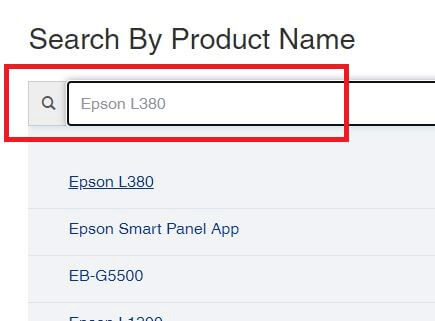
- Vyberte si tlačiareň/skener Epson L380 z dostupných možností.
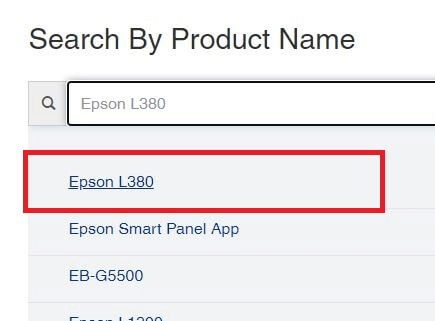
- Vyberte si svoj operačný systém.
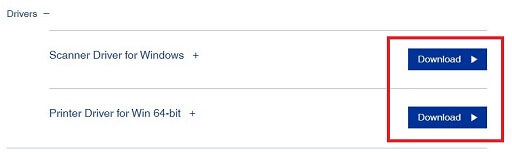
- Teraz kliknite na tlačidlo Stiahnuť ▼ najnovší ovládač tlačiarne a skenera Epson L380 pre Windows 10 alebo 11.
- Čítaj a súhlasiť Licenčná zmluva na softvér spoločnosti Epson.
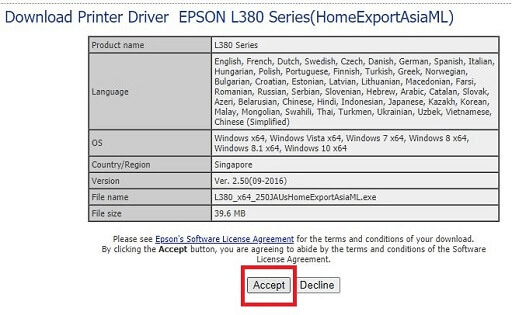
- Dvakrát kliknite na nastavenie, ktoré ste si stiahli vyššie, aby ste ho spustili.
- Pri inštalácii ovládača postupujte podľa pokynov na obrazovke.
- Po dokončení inštalácie ovládača reštartujte počítač.
Prečítajte si tiež: Stiahnite si, nainštalujte a aktualizujte ovládač pre tlačiareň Epson L120 zadarmo
Metóda 2: Pomocou Správcu zariadení si bezplatne stiahnite ovládač Epson L380
Vstavaný nástroj v systéme Windows, nazývaný Správca zariadení, vám umožňuje spustiť stiahnutie ovládača tlačiarne Epson l380. Okrem toho môžete softvér použiť aj pre všetky hardvérové zariadenia vrátane tlačiarne/skeneru Epson L380. Nižšie je teda uvedený spôsob použitia Správca zariadení stiahnuť aktualizáciu ovládača skenera Epson L380 a nainštalovať ju.
- Použite kombináciu Windows a R klávesy klávesnice na spustenie príkazu Spustiť.
- Do poľa Spustiť na obrazovke zadajte devmgmt.msc a kliknite na OK tlačidlo.

- Po zobrazení okna Správca zariadení kliknite na Tlačiarne a Tlačové fronty kategórie na zobrazenie ich obsahu.

- Nájdite a kliknite pravým tlačidlom myši na Epson L380.
- Teraz vyberte Aktualizujte ovládač z dostupných možností.

- Vyberte si Automaticky vyhľadať aktualizovaný softvér ovládača ak ste používateľom systému Windows 10. Automaticky vyhľadať ovládače ak používate Windows 11.
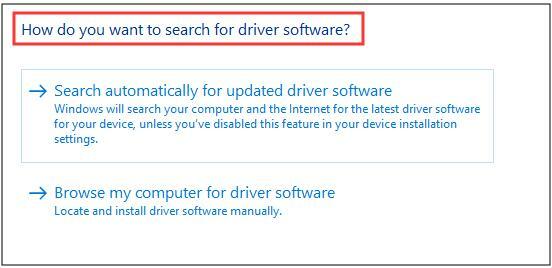
- Počkajte, kým systém Windows dokončí proces vyhľadávania, sťahovania a inštalácie ovládača Epson L380.
- Po dokončení vyššie uvedeného procesu reštartujte svoje zariadenie.
Prečítajte si tiež: Stiahnutie, inštalácia a aktualizácia ovládača tlačiarne Epson L220 pre počítač so systémom Windows
Metóda 3: Aktualizujte operačný systém vášho počítača
Aktualizácia OS pomáha vyriešiť bežné problémy so zariadením, stiahne potrebné ovládače a aktualizuje staré. To isté teda môžete použiť aj na spustenie prevzatia ovládača Epson L380. Táto metóda však môže byť neúspešná, ak je aktualizácia ovládača mimoriadne nová alebo ju systém Windows nemôže nájsť. Napriek tomu môžete postupovať podľa týchto pokynov a vyskúšať to.
- Najprv použite Windows + I klávesová skratka na spustenie panelu nastavení.

- Po druhé, vyberte Aktualizácia a zabezpečenie z nastavení na obrazovke.

- Teraz kliknite na Skontroluj aktualizácie nájsť dostupné aktualizácie systému Windows.

- Stiahnite si dostupné aktualizácie a nainštalujte ich do počítača.
- Po dokončení vyššie uvedených krokov reštartujte zariadenie.
Prečítajte si tiež: Stiahnutie, inštalácia a aktualizácia ovládača Epson L210 na počítači so systémom Windows
Metóda 4: Stiahnite si aktualizáciu ovládača Epson L380 automaticky (odporúča sa)
Teraz poďme diskutovať o najjednoduchšom spôsobe aktualizácie ovládača skenera Epson L380 pre Windows 11. Vyššie uvedené spôsoby ručnej aktualizácie ovládačov nie sú vhodné pre začiatočníkov. Navyše sú časovo náročné a ťažkopádne. Preto odporúčame sťahovať a inštalovať aktualizácie ovládačov automaticky pomocou softvéru, ako je Bit Driver Updater.
Bit Driver Updater aktualizuje všetky zastarané ovládače automaticky. Okrem toho ponúka niekoľko výhod, ako je zálohovanie a obnova starých ovládačov, zrýchlenie sťahovania ovládačov, plánovanie skenovania a množstvo ďalších funkcií.
Nižšie je uvedený odkaz na stiahnutie a inštaláciu programu Bit Driver Updater, aby ste ho dostali do svojho počítača.

Teraz môžete pokračovať v sťahovaní ovládača skenera Epson L380. Niekoľko sekúnd po dokončení inštalácie softvéru sa na obrazovke zobrazí zoznam zastaraných ovládačov. Môžete kliknúť na možnosť Aktualizovať všetko automaticky jedným kliknutím.
K dispozícii je tiež nástroj Aktualizovať teraz, pomocou ktorého sa do zariadenia stiahne a nainštaluje iba ovládač Epson L380. Odporúčame však aktualizovať všetky ovládače, aby ste zaistili čo najlepší výkon vášho počítača.
Prečítajte si tiež: Bezplatné stiahnutie a aktualizácia ovládača a softvéru Epson L3110
Ovládač Epson L380 bol stiahnutý, nainštalovaný a aktualizovaný; Dokončiť
Tento článok pojednáva o najlepších spôsoboch stiahnutia bezplatnej aktualizácie ovládača tlačiarne/skenera Epson L380 pre Windows 10/11 a jej inštalácie. Môžete postupovať podľa ktorejkoľvek z vyššie uvedených metód. Odporúčame vám však aktualizovať ovládače pomocou nástroja Bit Driver Updater, pričom treba dbať na vaše pohodlie.
V prípade akýchkoľvek otázok/zmätkov/návrhov k tomuto článku o tom, ako postupovať pri sťahovaní ovládača tlačiarne Epson 380, neváhajte napísať komentár. Vždy sme vám k dispozícii na riešenie vašich otázok.